Introducción¶
Nota
The texture node system is legacy and will be replaced soon by a new system. Due to this, the manual is not up to date with the latest version of Blender.
Blender incluye un sistema de generación de texturas basado en nodos, que permite la creación de texturas combinando colores, patrones y otras texturas del mismo modo que la escritura de sombreadores con nodos de material.
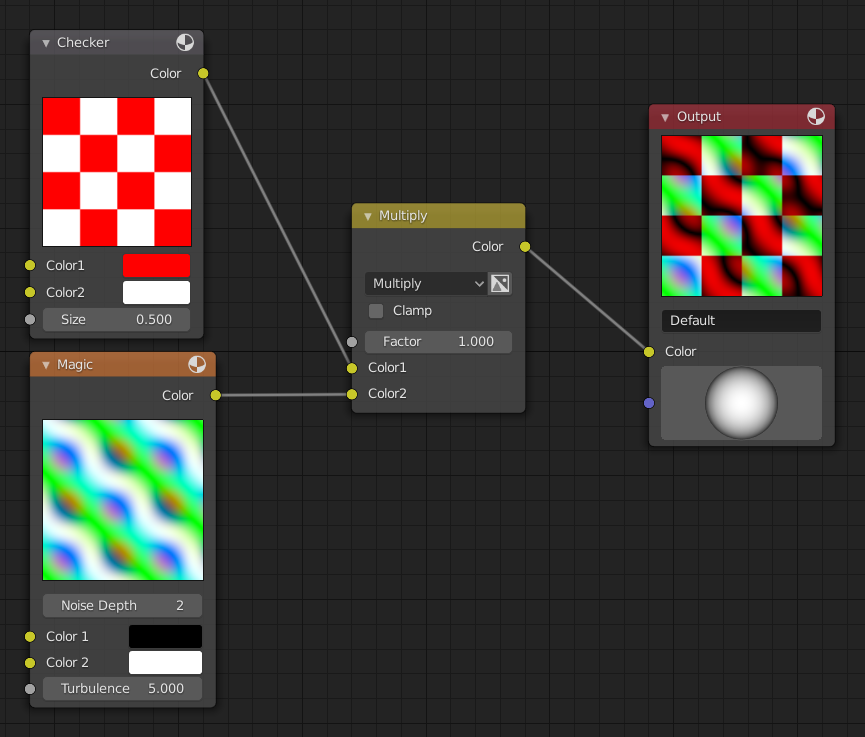
Texturas combinadas basadas en nodos.¶
Estas texturas se pueden usar para pinceles, composición y dentro de sistemas de partículas.
Usando Nodos de Texturizado¶
Para usar nodos de texturizado en la textura actual, abra el editor de Nodos de Texturizado.
Se puede crear una textura nueva haciendo clic sobre el botón Nuevo en el editor de Nodos de Textura, o en el botón Nuevo en el panel de Textura. Una vez se ha seleccionado la textura, se puede alternar a una función como textura normal o un nodo de textura haciendo clic en la opción Usar Nodos en el editor de Nodos de Textura.
Aparecerá la configuración de nodos por defecto; un nodo de tablero ajedrezado rojo y blanco conectado a una Salida llamada «Default». Para nodos de textura, pueden existir múltiples Salidas en la configuración del nodo. Compare con otros tipos de contextos de nodo, que están limitados a un nodo de Salida activo. Vea la siguiente sección para más detalles.
Para instrucciones sobre cómo agregar, eliminar y manipular los nodos en el árbol, vea la referencia de nodos.
Usar Múltiples Salidas¶
Cada textura definida con nodos de textura puede tener varias salidas, lo que puede ser utilizado para distintas cosas. Por ejemplo, una textura que define tanto un mapa difuso (color) como un mapa de normales. Esto se puede hacer mediante:
Crear dos espacios de textura en la lista de texturas y configurarlas en el mismo bloque de datos de textura.
Añadir dos nodos de Salida al árbol de nodos y teclear nuevos nombres en sus campos de texto Nombre; por ejemplo, «Difuso» para uno y «Normal» para el otro.
Debajo de la vista de lista de texturas en el panel Textura, se muestra un selector con los nombres de las salidas. Para cada entrada en la lista de Texturas, seleccione la salida deseada cambiando la entrada de menú (p. ej. establecer una a Difuso y la otra a Normal).
Estas salidas nombradas podrían usarse cuando el material se define con nodos de material. En este caso, los Canales de Textura probablemente no se usan. En su lugar, inserte los nodos de textura en el árbol de nodos del material usando . Dentro del nodo de la textura recién agregado se puede seleccionar la salida a utilizar (por ejemplo Difuso o Normal).
Encabezado¶
- Fijar (icono chincheta)
El botón de la chincheta mantendrá fija la selección de textura actual. Cuando una textura es fijada, permanecerá visible en el Editor de Texturas incluso cuando otro objeto o simulación sea seleccionado en otra parte.